Windows10系统之家 - 安全纯净无插件系统之家win10专业版下载安装
时间:2020-09-24 15:11:19 来源:Windows10之家 作者:huahua
win10系统使用过程中,有时用户会遇到win10电脑显示无internet的问题,win10电脑显示无internet怎么办?针对此问题,小编整理了win10电脑显示无internet的解决教程,有需要的用户一起来了解一下。
win10电脑显示无internet怎么办
1、打开电脑,找到控制面板的图标,双击打开
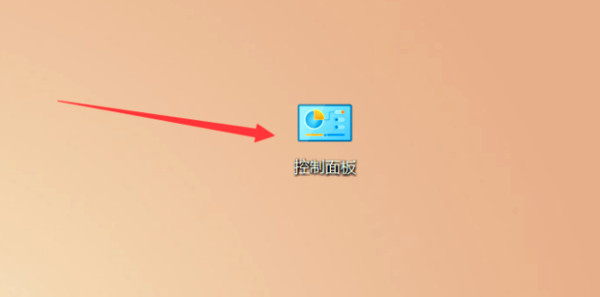
2、进入页面后,点击网络与Internet
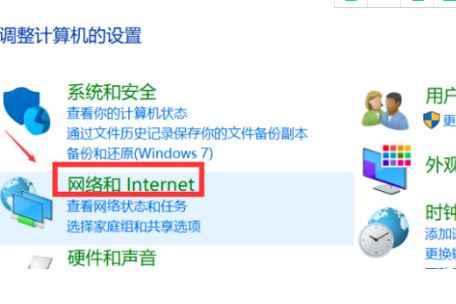
3、然后点击网络和共享中心
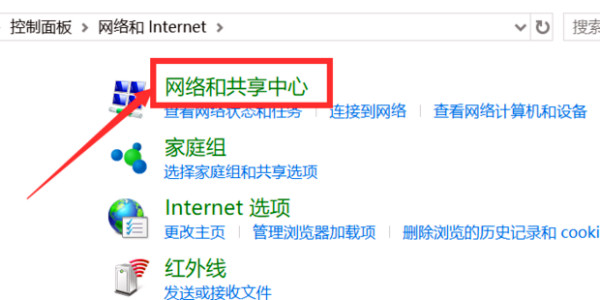
4、接下来点击更改适配器设置
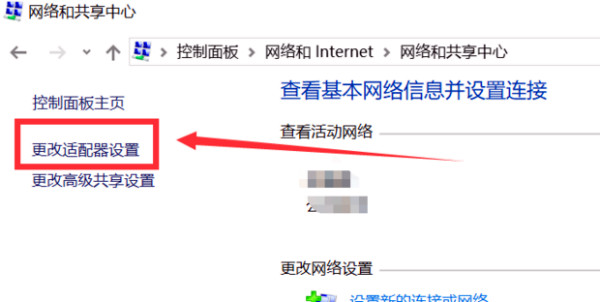
5、之后在你想要连接上的网络名称上单击鼠标右键,出现的界面中点击属性
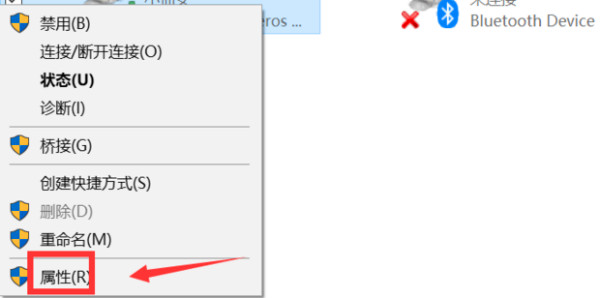
6、勾选internet 协议版本 4(TCP/IPv4)
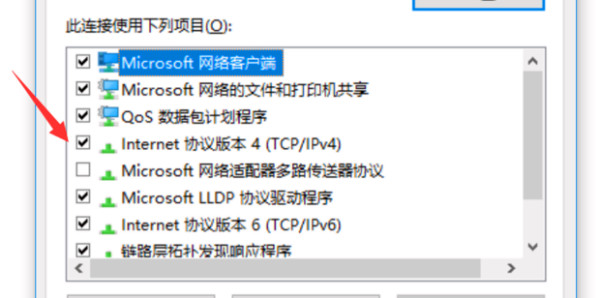
7、最后点击确定即可正常连接上网络
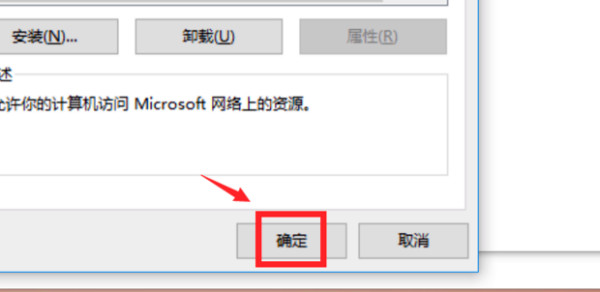
相关文章
热门教程
热门系统下载
热门资讯





























